A tela de início da plataforma apresenta a opção para entrar no sistema ou criar um cadastro.
Caso não seja cadastrado, o manifestante deverá clicar na aba “Cadastrar” na barra de comandos à direita. Do mesmo modo, poderá criar a conta ao afirmar que “Não possui usuário?” no rodapé da página.
Será aberta uma tela de cadastro a ser preenchida com os dados do manifestante, sendo obrigatório o preenchimento dos campos que contenham um asterisco, conforme destacados na figura abaixo.
Solicitamos gentilmente que o usuário preencha também os demais campos opcionais, uma vez que nos auxiliará na definição dos indicadores, a exemplo da faixa etária e localização, disponíveis no Painel Resolveu?
Após o preenchimento dos campos, deve-se clicar no botão “Avançar”, no canto direito ao final da tela para conclusão.
Ao concluir o cadastro, usuário receberá login e senha no e-mail cadastrado.
Atenção! Não esqueça de confirmar seu cadastro através do link enviado por e-mail.
Caso venha registrar uma Denúncia ou Reclamação, o manifestante também poderá optar por formalizá-la de forma anônima, clicando no botão “Continuar sem me identificar”.
Nestes casos, serão ponderados a relevância, indícios de autoria e materialidade. Inclusive, quando o cidadão opta pelo anonimato, os relatos serão reclassificados automaticamente para comunicações de irregularidade.
O sistema também poderá ser acessado por meio do cadastro Brasil Cidadão. As duas imagens na sequência demonstram o acesso:
Caso já possua cadastro (usuário e senha), o manifestante poderá acessar mediante a inserção do seu login e senha. Para usuário do tipo cidadão, o login é o e-mail cadastrado.
Em caso de esquecimento da senha, é possível recuperá-la clicando no indicativo “Esqueci a senha”.
Será aberta uma caixa de diálogo onde o usuário deverá preencher com seu login e clicar no botão “Continuar”.
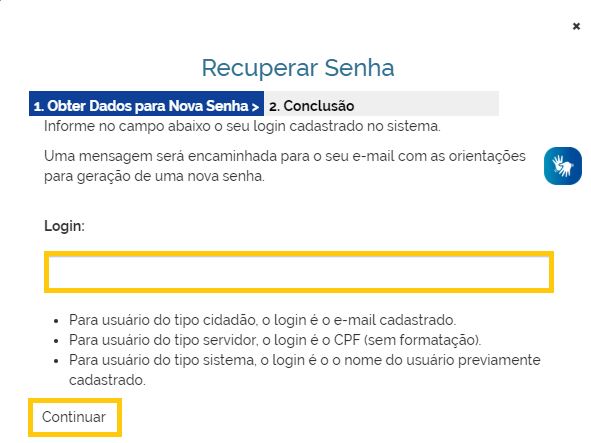
Uma mensagem será enviada para o e-mail cadastrado. Acesse seu e-mail e siga as instruções para a geração da nova senha.
Por questões de segurança, este link tem validade de 24 horas. Assim, se o você tentar alterar a senha após esse período, o sistema apresentará uma mensagem de erro.
Caso isso aconteça, tente recuperar a senha novamente, atentando ao fato de que é necessário acessar, em até 24 horas, o link enviado por e-mail.
Quando o usuário se logar no sistema Fala.BR, é apresentada uma “Tela Inicial do Usuário” com todas as funcionalidades permitidas a ele:
1) Nova Manifestação: registrar uma manifestação com identificação restrita ou anônima;
2) Minhas Manifestações: consultar suas próprias manifestações registradas;
3) Meu Usuário: visualizar e alterar seus próprios dados cadastrais no sistema;
Ao Clicar no ícone “Nova Manifestação” você poderá registrar a sua solicitação, reclamação, denúncia, sugestão, elogio, pedido de simplificação ou acesso à informação. Para facilitar, o CRF-PR disponibiliza em seu site institucional o redirecionamento automático ao formulário específico para cada tipo de manifestação. Dessa maneira, o usuário deverá clicar no ícone correspondente a sua intenção na página da Ouvidoria.
Lembre-se de anotar e guardar o número de protocolo e o código de acesso para acompanhar o andamento da sua manifestação.
Consulte o andamento de suas manifestações através do perfil de usuário. Lembrando que quando o manifestante opta por ficar no anonimato, suas denúncias serão reclassificadas automaticamente para comunicações de irregularidade, sem recebimento de número de protocolo e conhecimento da resposta da Ouvidoria.
O Usuário também poderá consultar suas manifestações, seja para o CRF-PR como para os demais órgãos que utilizam a plataforma Fala.Br, através do indicativo “Consulte sua manifestação” no rodapé da página destinada ao registro de novas manifestações.
Nesta página estarão disponíveis para consulta as manifestações registradas a partir do dia 05/05/2019, bem como as anteriores a esta data.
Clicando no ícone “Meu Usuário”, você acessará a tela “Alterar o meu cadastro” que possui duas abas de acesso: “Principal” e “Histórico”.
Na aba “Principal” você acessa seu cadastro de usuário, onde poderá editar/atualizar informações de alguns campos além de alterar sua senha.
Altere os dados e clique no botão “Salvar” para atualizar o cadastro.
Já na aba “Histórico” poderá ser consultado o histórico de alterações realizadas no seu usuário.
Ao se iniciar um registro de uma manifestação no Fala.BR, o usuário deve preencher um determinado tipo de formulário contendo vários campos como identificação do usuário, teor da manifestação, local do fato, etc.
Padrão: abrange as manifestações do tipo elogio, reclamação, solicitação e sugestão. Contém os seguintes campos que deverão ser preenchidos: identificação, destinatário, descrição, local do fato e quais são os envolvidos no fato;
Simplifique!: abrange a manifestação do tipo simplificação. No campo “descrição”há um campo exclusivo denominado “proposta de melhoria”;
Denúncia: abrange a manifestação do tipo denúncia. Nesta, os campos do formulário são exatamente os mesmo do formulário Padrão, porém recebem um tratamento específico de salvaguardas de proteção à identidade dos denunciantes;
Ao receber a resposta conclusiva pelo e-mail cadastrado, o usuário terá acesso ao link da pesquisa de satisfação, a qual nos ajuda a melhorar o atendimento.
Assim, o manifestante deverá clicar na palavra “pesquisa de satisfação” no corpo do e-mail. Do mesmo modo, poderá respondê-la através do “Clique aqui para responder à Pesquisa de Satisfação” no rodapé da página.
Lembrando que avaliação se refere à demanda protocolada na Ouvidoria, não se estendendo aos demais serviços que por ventura não foram abordados na manifestação.
Após clicar no link, o usuário será redirecionado automaticamente para um questionário com três perguntas referentes ao seu nível de satisfação sobre o atendimento na Ouvidoria.
Esses dados ficarão disponíveis no Painel Resolveu? , uma ferramenta que reúne informações sobre manifestações de ouvidoria (denúncias, sugestões, solicitações, reclamações, elogios, comunicações anônimas e pedidos de simplificação) que a Administração Pública recebe diariamente pelo sistema.
Criado pelo Ministério da Transparência e Controladoria (CGU), o painel visa dar transparência e fornecer dados que auxiliem gestores e cidadãos no exercício do controle por meio da participação social.